在 Windows 10 64 下安裝 Memcached和安裝 PHP 7.0.22 的 Memcache 擴充
- 不言原創
- 2018-04-10 16:00:232125瀏覽
這篇文章的內容是在Windows 10 64 下安裝Memcached和安裝PHP 7.0.22 的Memcache 擴展,現在分享給大家,有需要的朋友可以參考一下
#1、之前寫過一篇在PHP 5.6.27 下的部落格:http://www.shuijingwanwq.com/2017/09/11/1892/ ,這次是PHP 7.0.22 下的,如圖1
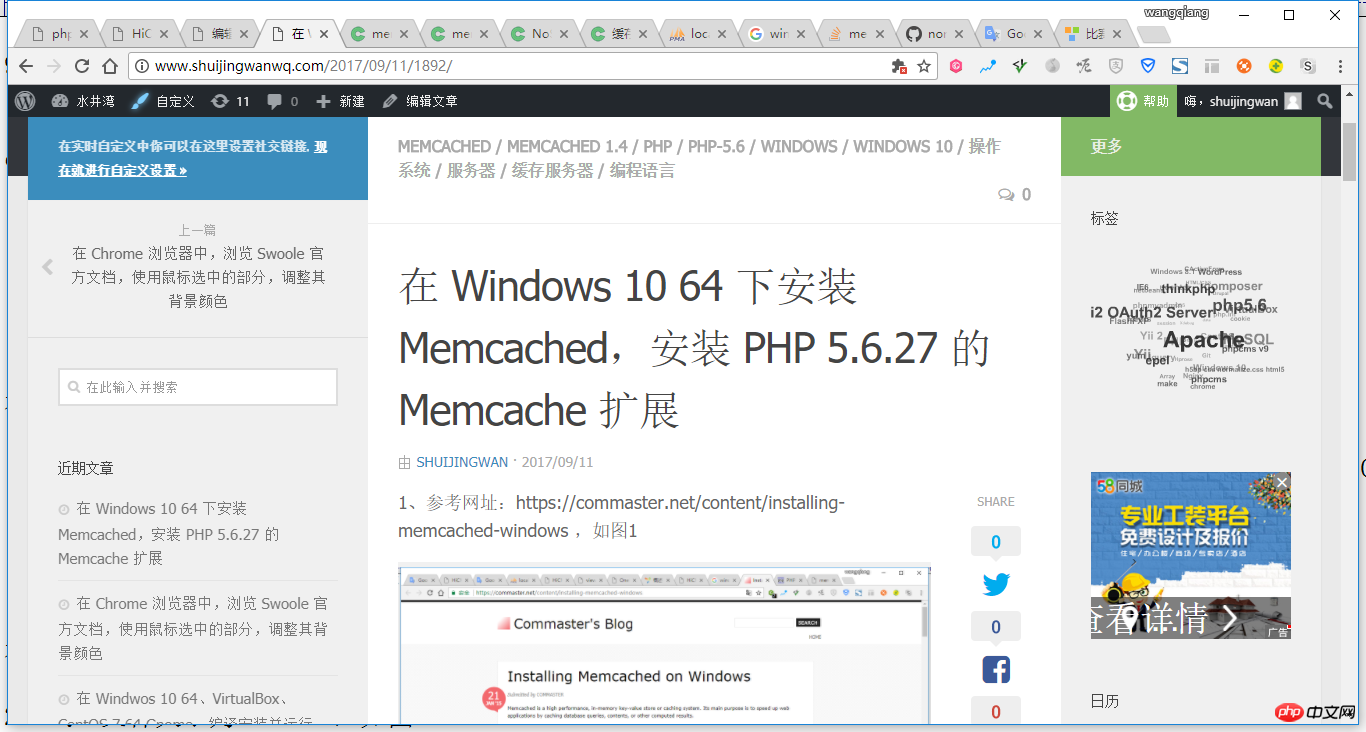
圖1
2、卸載memcached ,可以使用下列指令:,如圖2
schtasks /delete /tn memcached
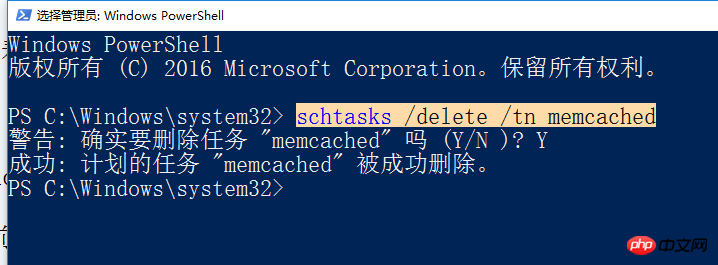
圖2
3、刪除目錄:C:\memcached-1.4.5,如圖3
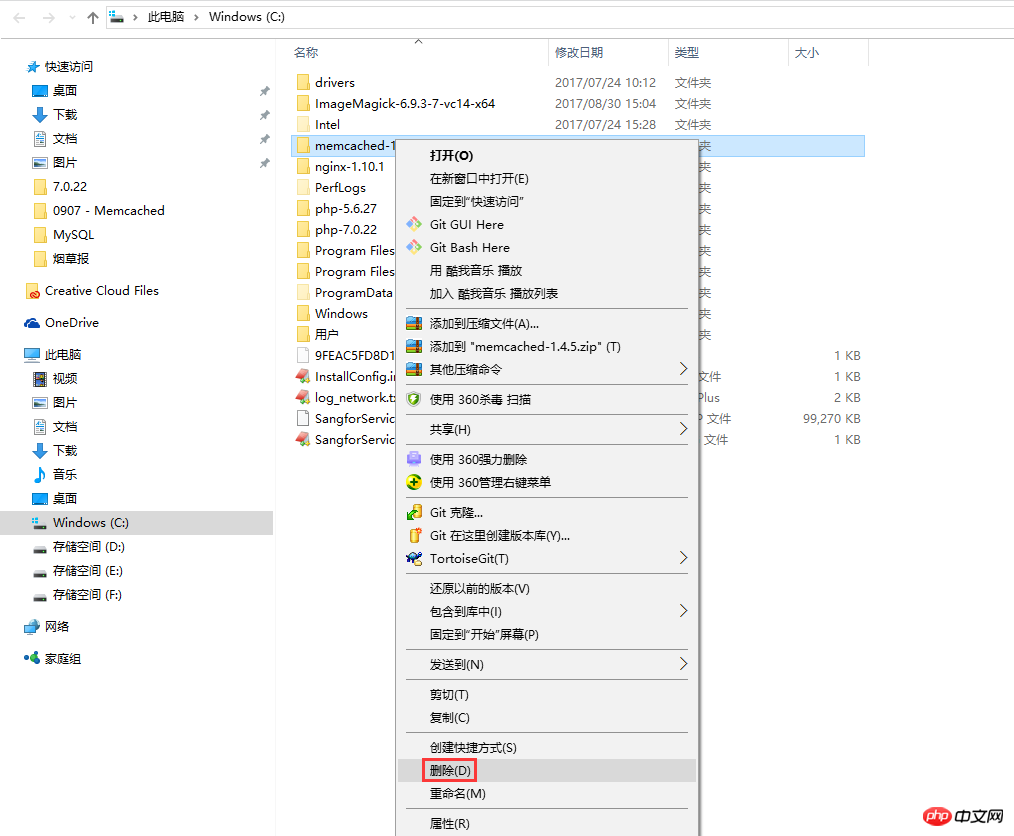
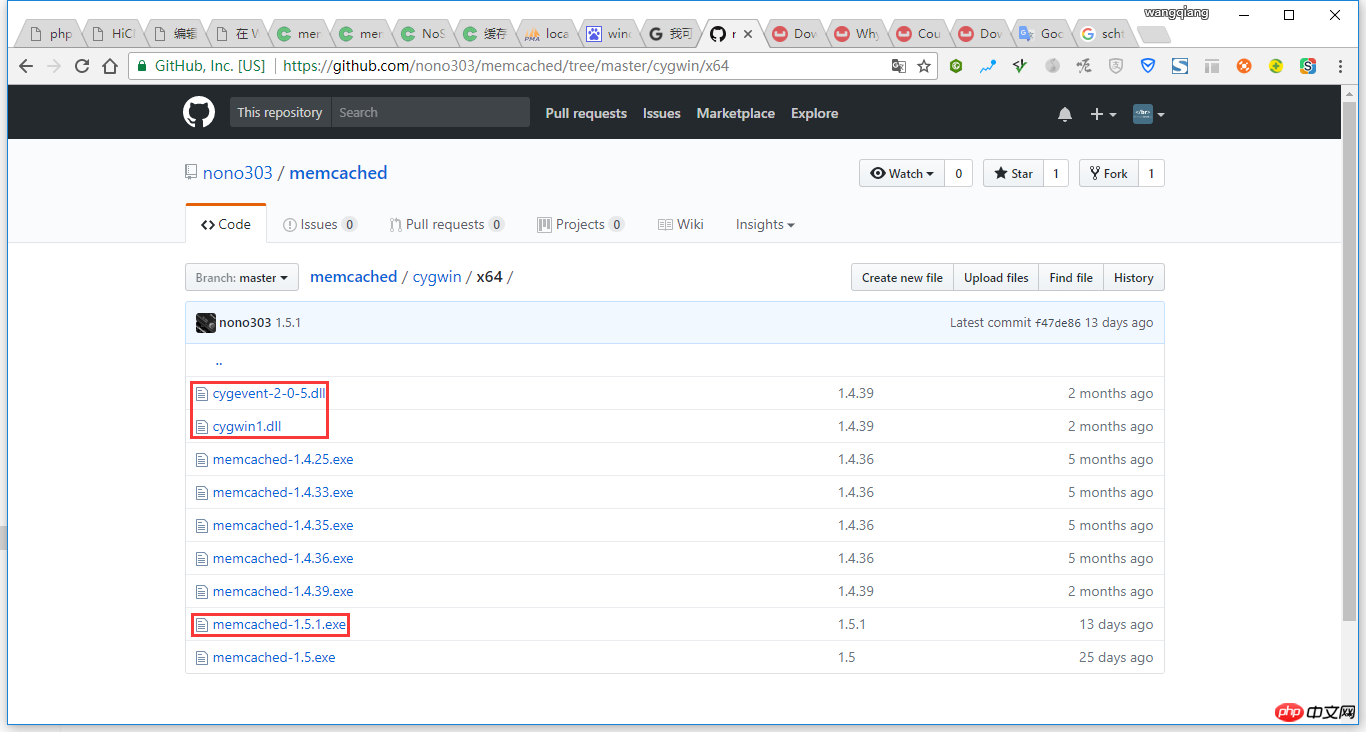
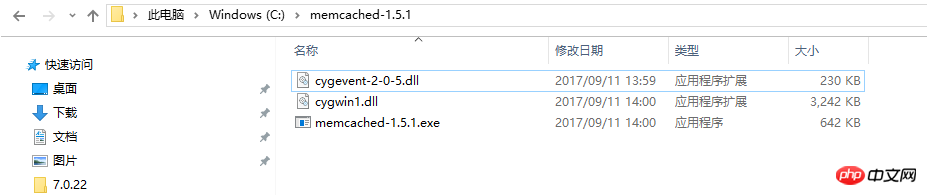
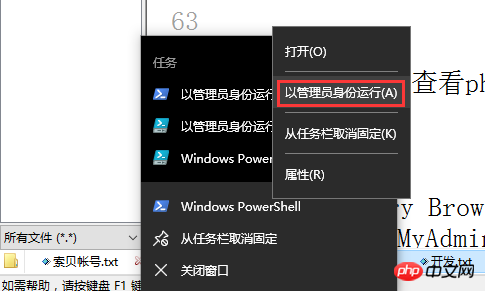
schtasks /create /sc onstart /tn memcached /tr “'C :\memcached-1.5.1\memcached-1.5.1.exe' -m 512”

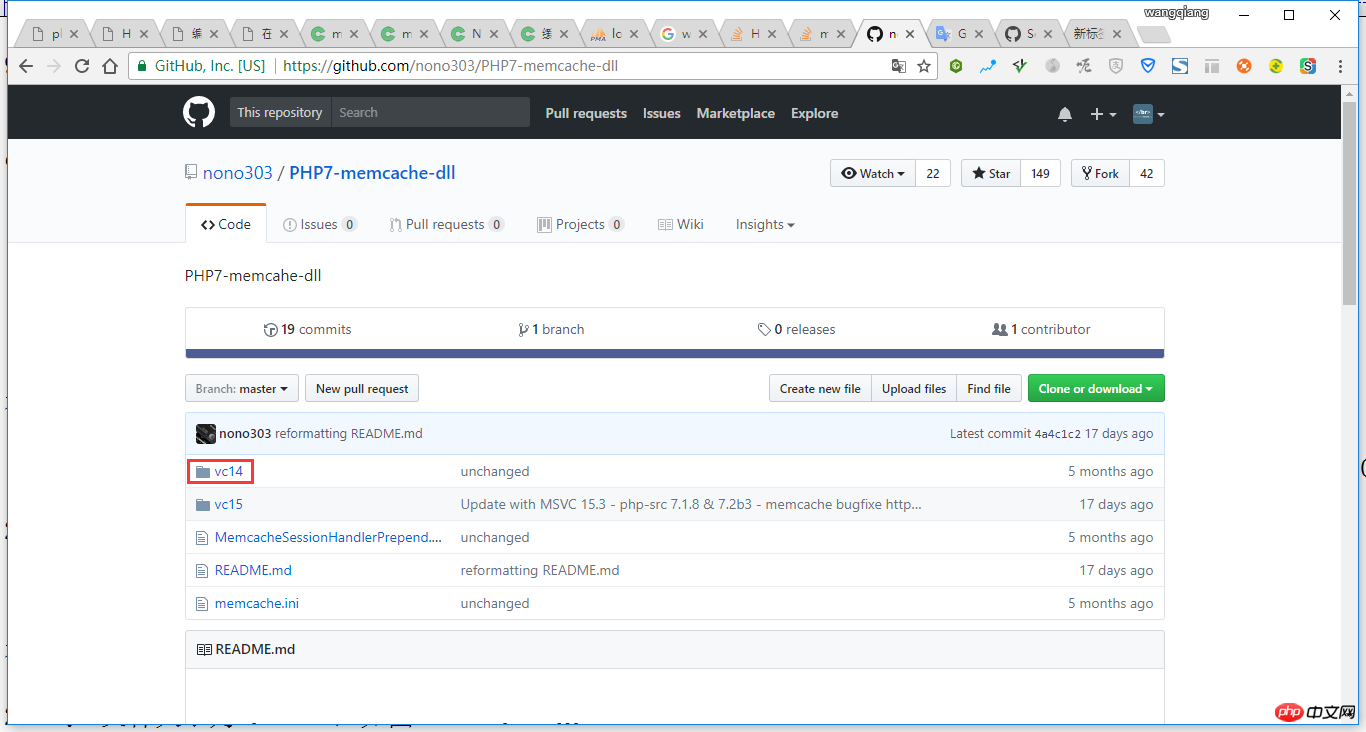
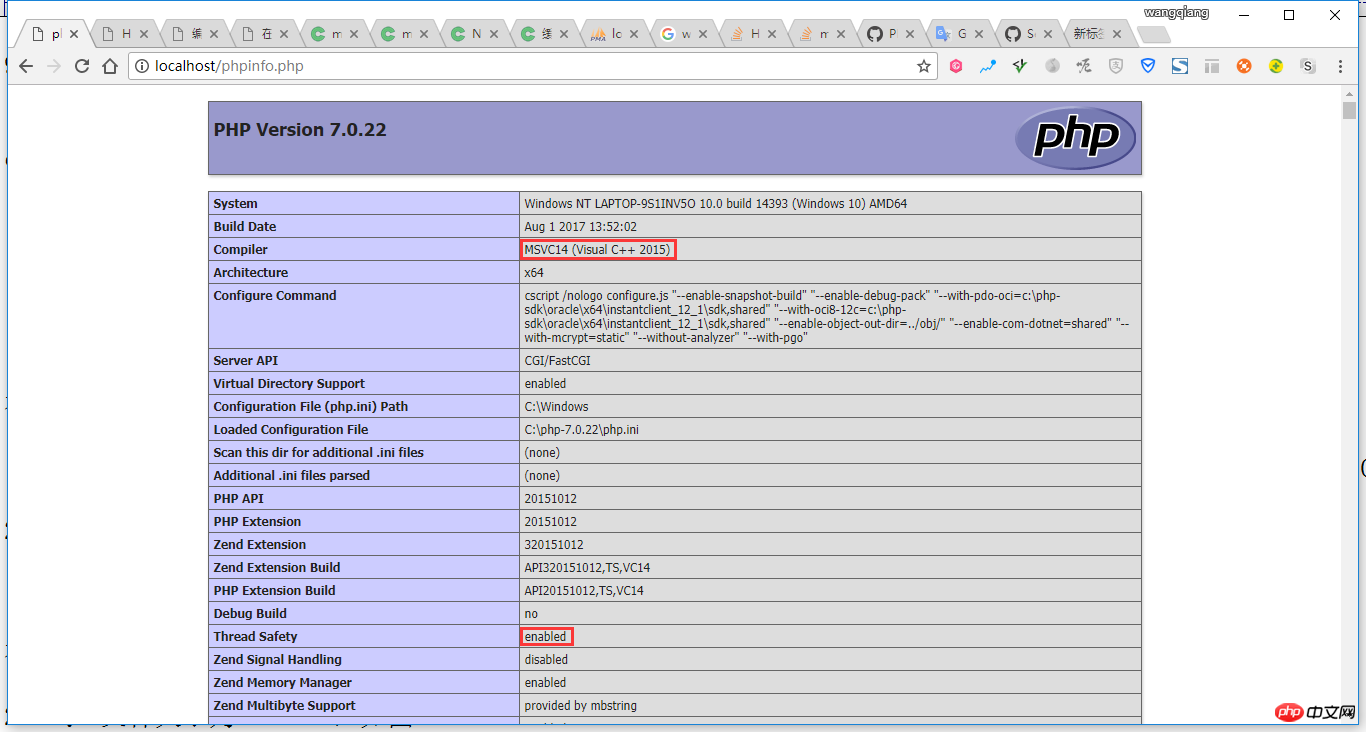
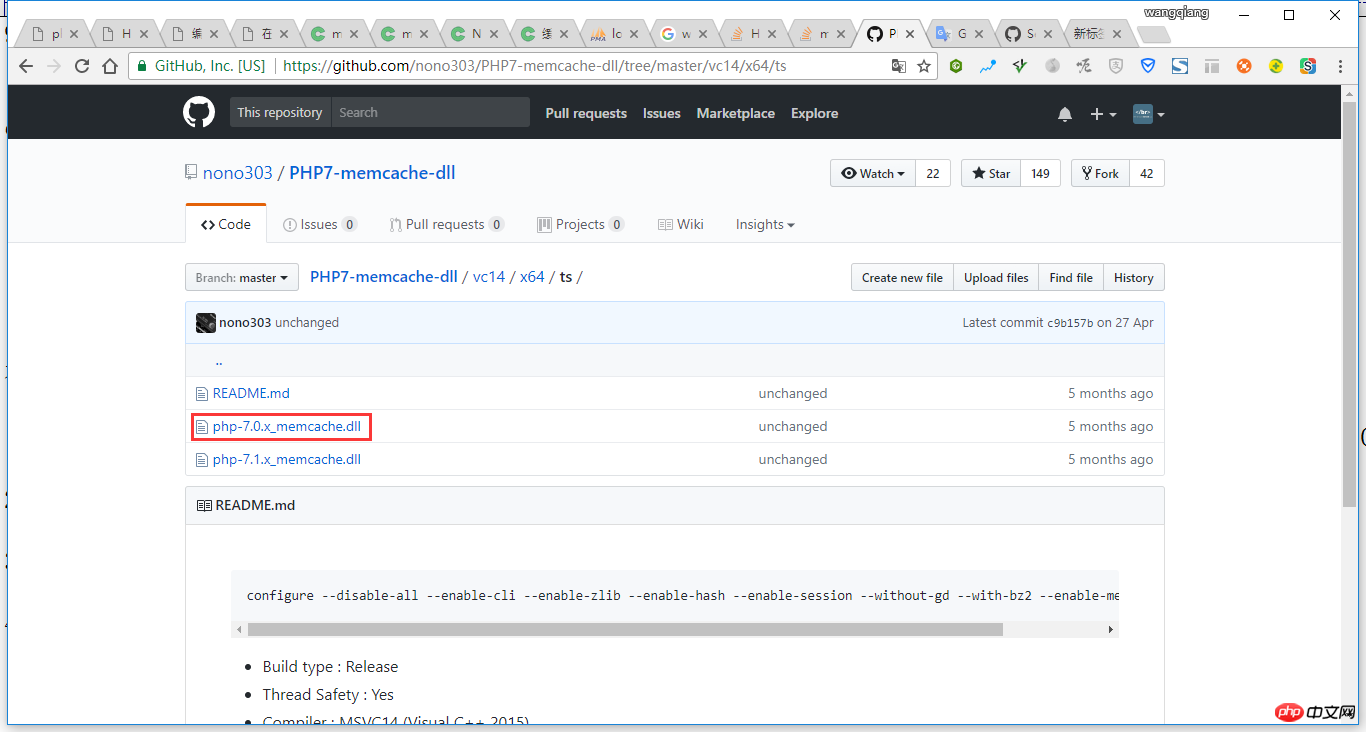
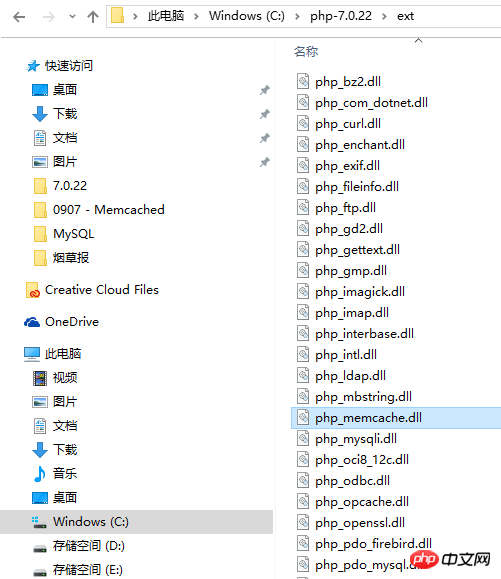
extension=php_memcache.dll
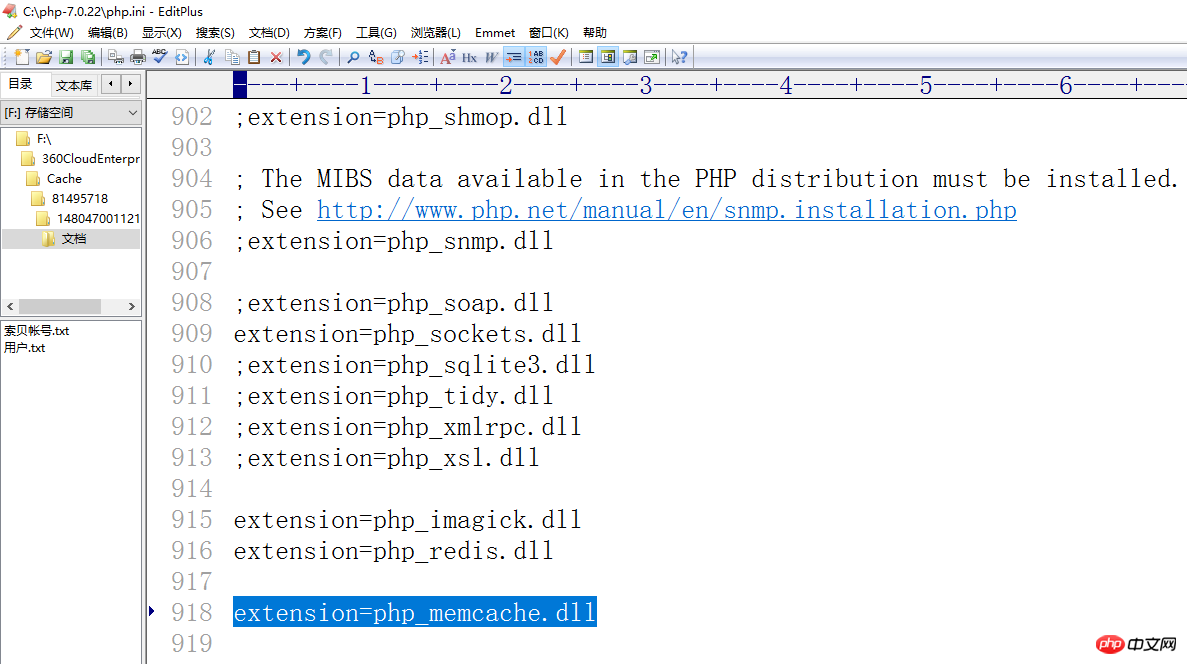
圖12
13、查看phpinfo,memcache已經存在,如圖13
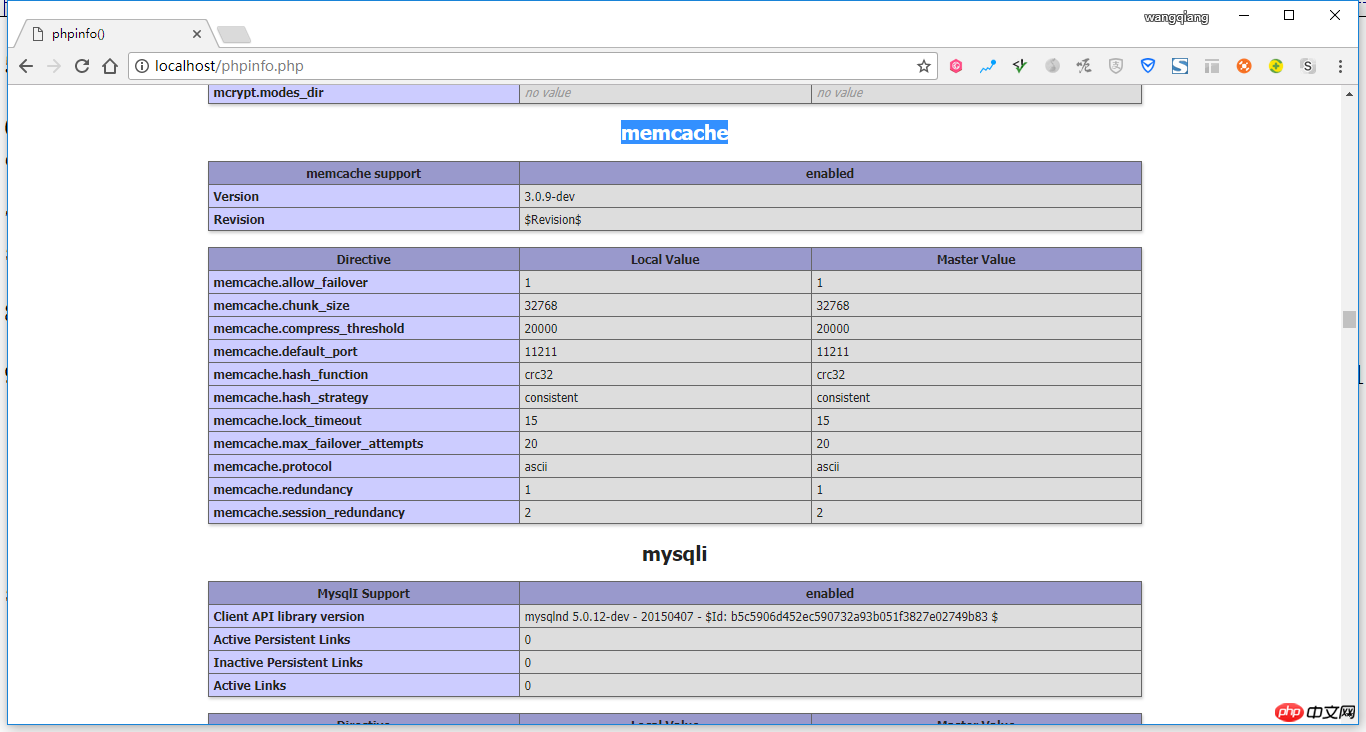
圖13
14、新測試程式:memcached.php,如圖14
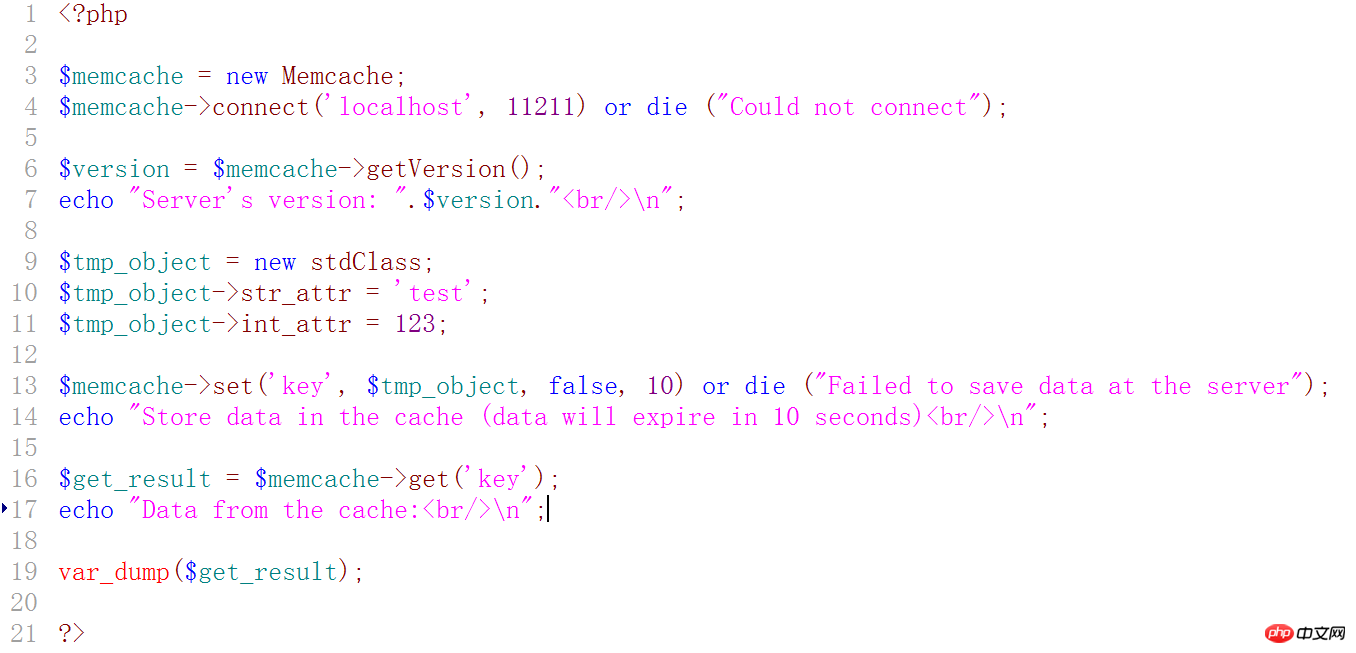
#圖14
|
#1 2 #3 4 5 6 7 8 9 #10 11 12 13 | 14
15
| 19
<?php
$memcache = new Memcache;
$memcache->connect('localhost', 11211) or die ("Could not connect");
$version = $memcache->getVersion();
echo "Server's version: ".$version."<br/>\n";
$tmp_object = new stdClass;
$tmp_object->str_attr = 'test';
$tmp_object->int_attr = 123;
$memcache->set('key', $tmp_object, false, 10) or die ("Failed to save data at the server");
echo "Store data in the cache (data will expire in 10 seconds)<br/>\n";
$get_result = $memcache->get('key');
echo "Data from the cache:<br/>\n";
var_dump($get_result);
?>##################### #####
15、重新啟動機器後,執行測試程序,報錯:Notice: Memcache::connect(): Server localhost (tcp 11211, udp 0) failed with:,如圖15
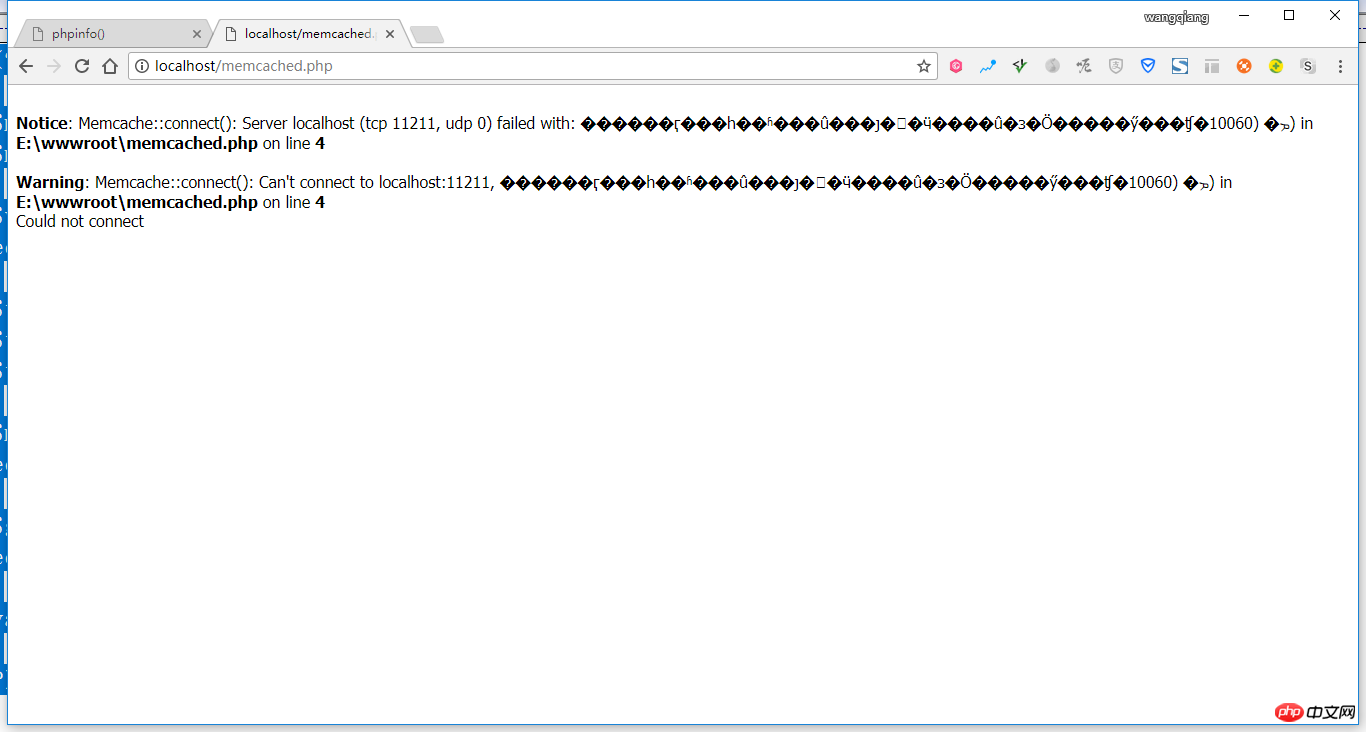
圖15
16、開啟任務規劃程序,編輯memcached 的觸發器,從啟動時修改為登入時,如圖16
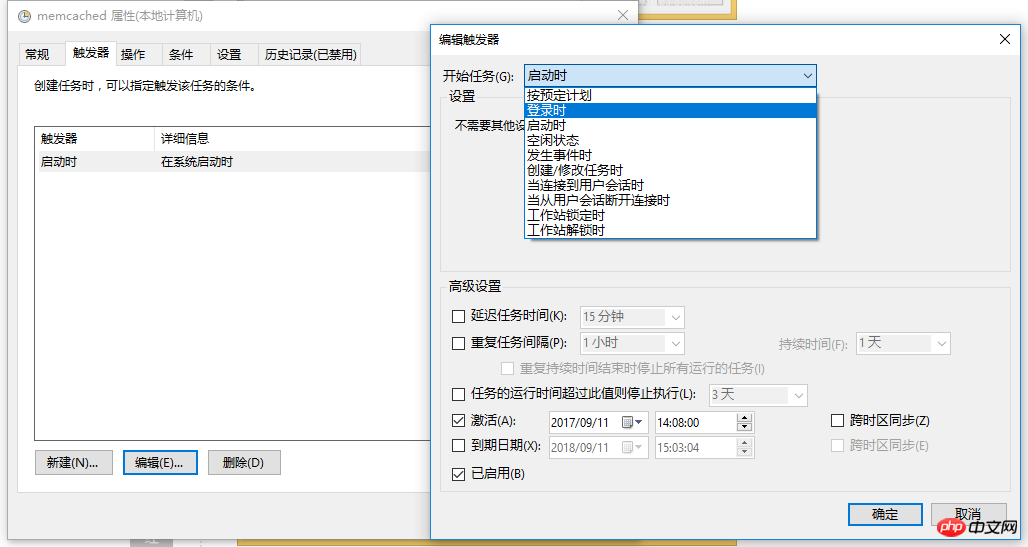
#圖16
17、此時,memcached 的觸發器已經為:當任何使用者登入時,如圖17
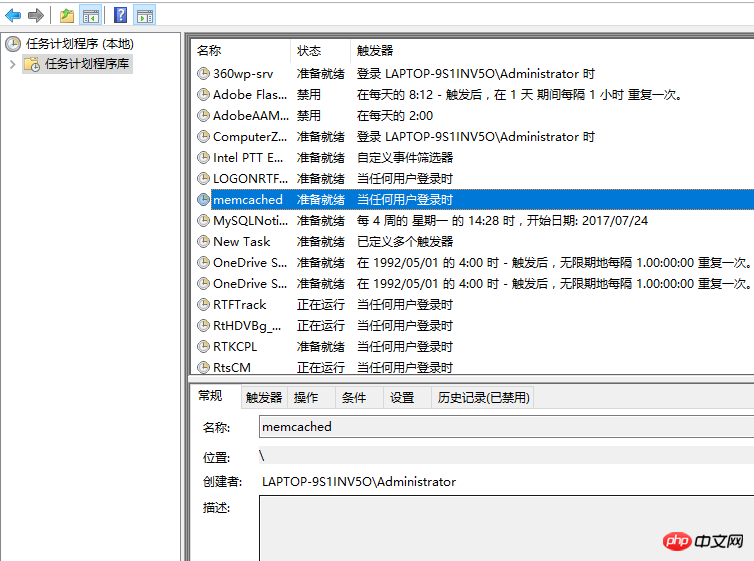
圖17
18、在重新啟動機器後,顯示:C:\memcached-1.5.1\memcached-1.5.1.exe 命令列窗口,說明排程任務成功執行,如圖18
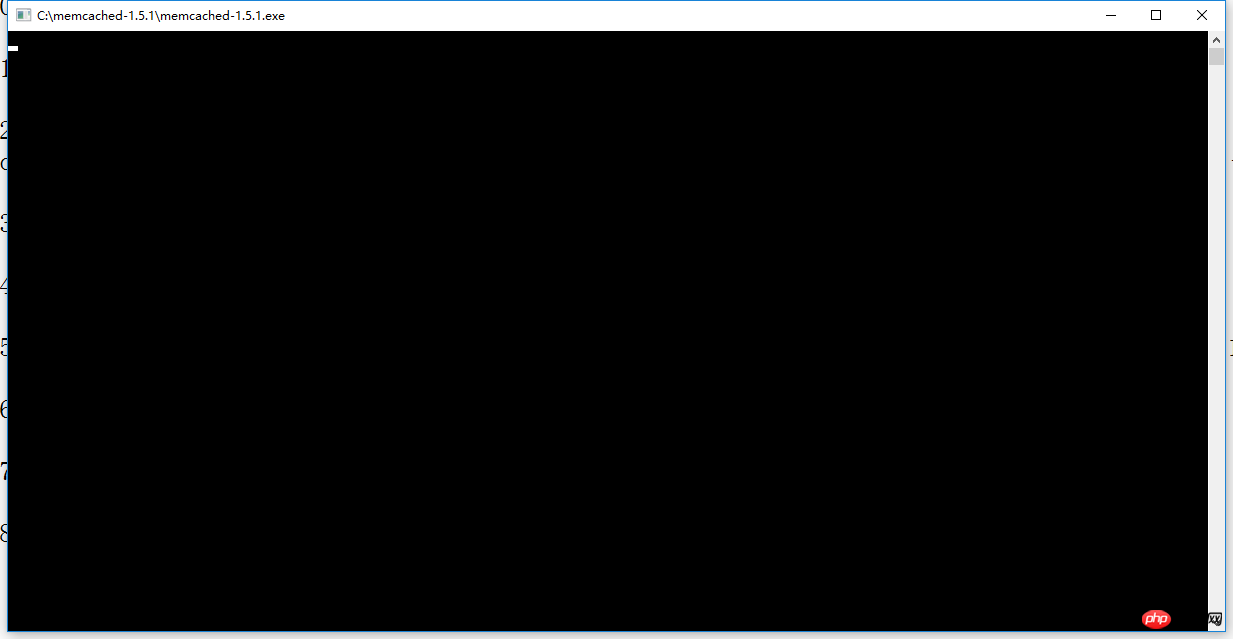
圖18
#19、執行測試程序,正常,如圖19
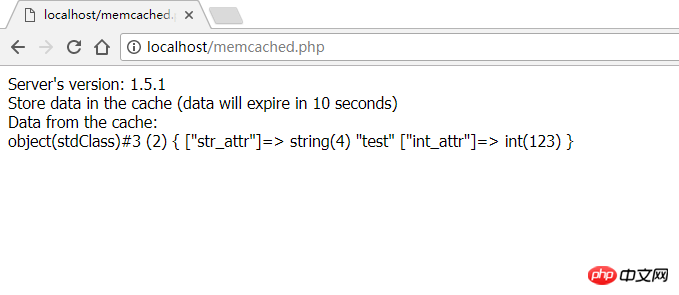
圖19
20、希望在系統啟動時,不要顯示命令列窗口,更改使用者或群組,如圖20
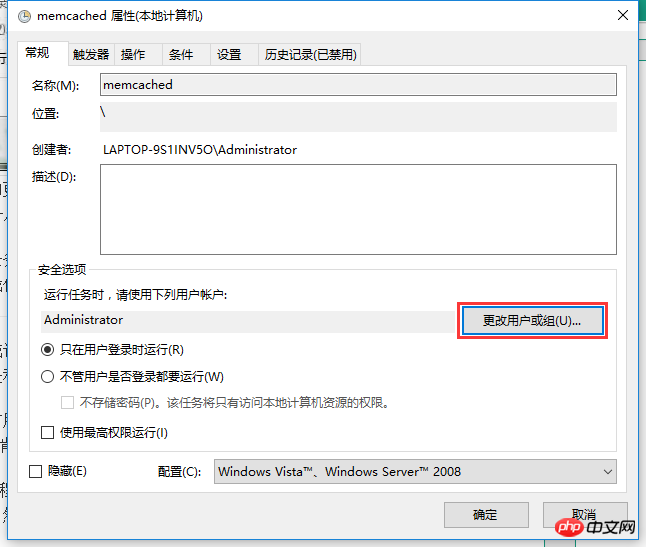
圖20
21、在彈出的選擇使用者或群組視窗中,我們選擇進階– 立即尋找– 選擇SYSTEM,點選確定,如圖21
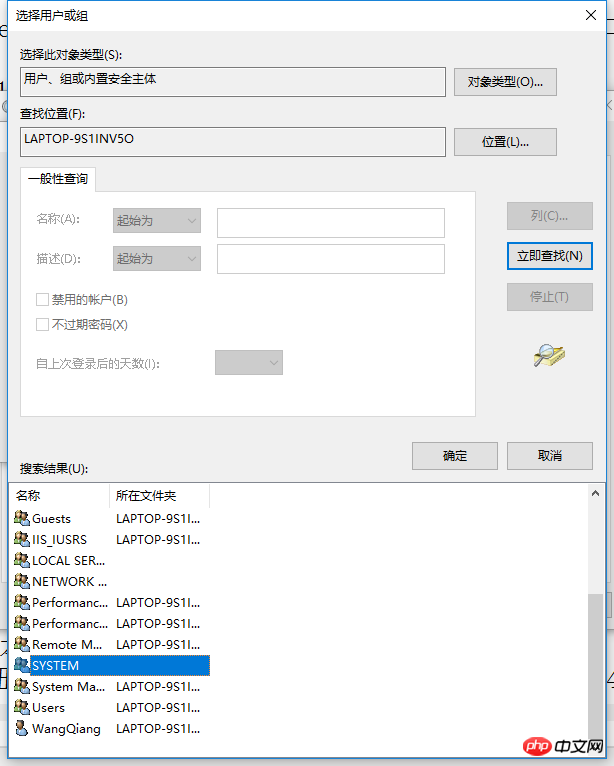
圖21
22、執行任務時,請使用下列使用者帳戶,已為:SYSTEM,如圖22
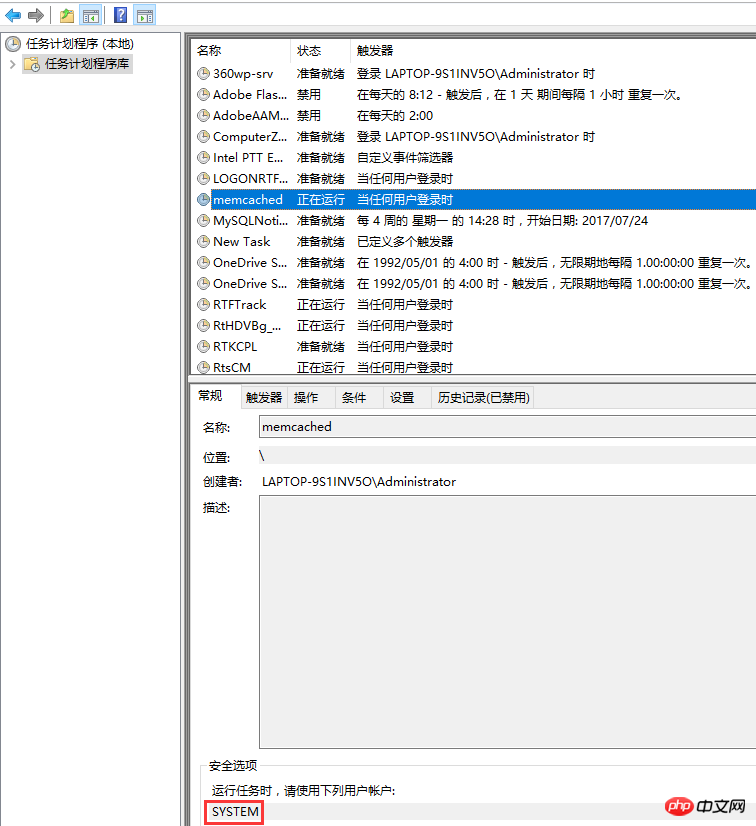
圖22
##23、在重新啟動機器之後,未顯示:C:\memcached-1.5.1\memcached-1.5.1.exe 命令列窗口,且執行測試程序,正常,如圖23
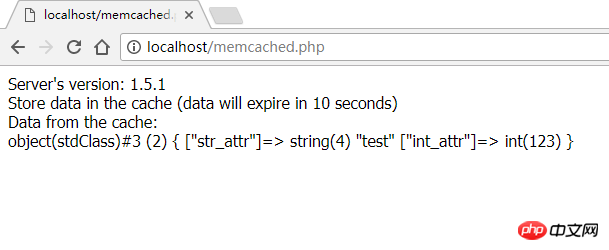
相關推薦:
以上是在 Windows 10 64 下安裝 Memcached和安裝 PHP 7.0.22 的 Memcache 擴充的詳細內容。更多資訊請關注PHP中文網其他相關文章!

